Раздражает белая полоса внизу экрана на MIUI 12? Разберемся, как от нее избавиться
MIUI 12 от Xiaomi вызвала ажиотаж среди фанатов китайского бренда еще до официального старта отправки обновления. Это не удивляет – по сравнению с MIUI 11 прошивка от Xiaomi не только приобрела новые черты интерфейса, которые точно будут отражены в нескольких крупных обновлениях в будущем, но и изменила свое поведение в повседневной работе. Судя по многочисленным жалобам в Сети, не всегда в лучшую сторону.
Одним из явных нововведений стало изменение принципа работы жестов управления. Во-первых, пользователи отметили небольшие различия в отрисовке анимаций. Во-вторых, появилась удобная фишка – быстрый переход из одного открытого приложения в другое, которая здорово ускоряет работу со смартфонов.
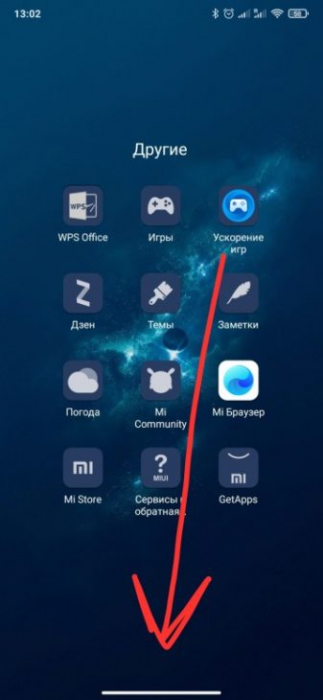
Однако многих смутило обозначение данной фишки – большая полоска внизу экрана, очевидно позаимствованная у iOS. Это смущение переросло в поиски возможности убрать данную полоску. Сегодня мы с вами разберемся, как отключить белую полосу внизу экрана на MIUI 12.
Что означает данная полоса?
Помимо отображения возможности быстрого перехода из одного приложения в другое, полоска внизу экрана сигнализирует о том, что вашим смартфоном в данный момент можно управлять посредством жестов. Да, так просто.
Также полоска предоставляет возможность переводить полноэкранные приложения в плавающие окошки – функция, которой Xiaomi активно хвастались на презентации MIUI 12.

Благодаря данной функциональности вы можете создавать маленькие окна, в которых будет отображен контент выбранного вами приложения, а остальная часть экрана будет «зарезервирована» под другое действие.
Как убрать эту раздражающую фишку?
Отметим сразу, что программисты Xiaomi, в отличие от специалистов из Apple, таки встроили в свою прошивку возможность отключения ненавистной полоски. Более того, вам не придется «рыться» в глубинах настроек для разработчиков.
Заходим в общие Настройки системы и прокручиваем до пункта «Расширенные настройки». Заходим в него и ищем подпункт «Безграничный экран». Внутри данного раздела нас ждет, очевидно, глубокие настройки управления жестами.
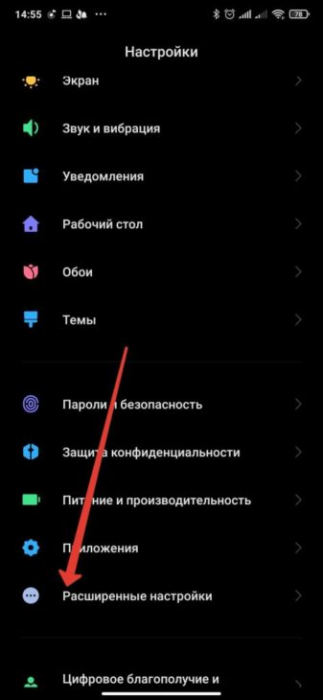
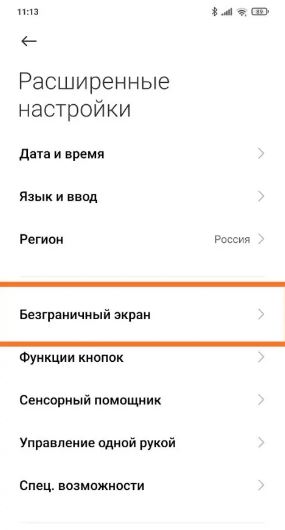
Также мы можем обнаружить интересную позицию под названием «Скрыть полноэкранный индикатор». Как вы можете понять, это и есть отображение той самой полоски. Включаем его и ненавистная «фича» MIUI 12 уйдет навсегда.
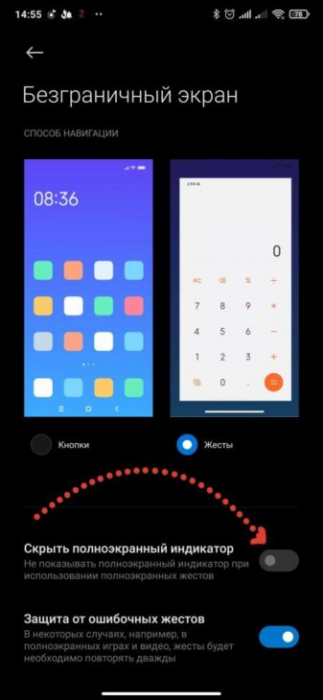
Не переживайте – функция быстрого перехода из приложения в приложение с помощью свайпов в нижней части экрана никуда не денется. Вы можете использовать данный «трюк» как обычно – уберется только графическое подтверждение этой функции.
Кстати, не забываем, что самым простым способом убрать полоску внизу экрана будет выключение жестов и использование наэкранных сенсорных кнопок.
Как включить отображение полоски?
Если вдруг вы вдруг осознали, что привыкли к данной полоске, то включить ее так же просто, как и выключить. Просто повторяете все изложенные выше действия, но с одним отличием – пункт «Скрыть полноэкранный режим» нужно деактивировать.
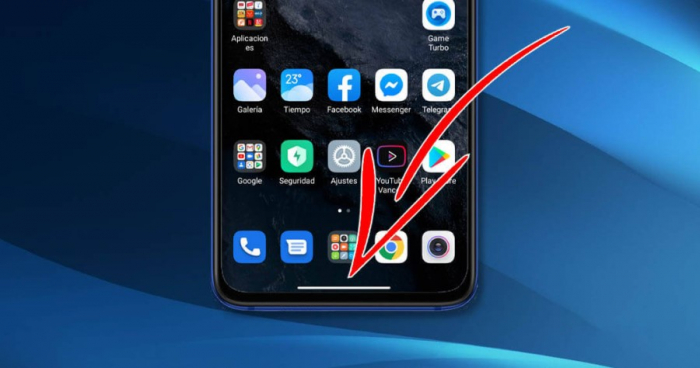
Вот таким простым способом можно избавиться от неприятных для вас особенностей внешнего вида MIUI 12. Чем не еще одна причина порадоваться за правильный выбор операционной системы?
Последние ролики на YouTube
Прошивку MIUI 12 для смартфонов Xiaomi прозвали революционной, и неудивительно, что доработанные или только появившиеся опции вызвали со стороны пользователей сложности и шквал неодобрения и скепсиса на первых порах. Коснулось это также изменений в пользовательском интерфейсе. Так, многие не ожидали после установки обновления увидеть внизу рабочего экрана большую белую полосу. Позаимствована она у iOS, но оставим это на совести разработчиков и разберемся, для чего внедрена эта нижняя полоска и как ее убрать.

Содержание
- Что за белая полоса на MIUI
- Как убрать белую полоску внизу экрана в MIUI 12 на Xiaomi (Redmi)
- Как включить полоску снизу
Принцип навигации жестами в новой прошивке остался неизменным. Была доработана анимация – некоторые операции теперь выглядят иначе, да и в целом переходы стали более плавными. Также появился полноэкранный индикатор – та самая тонкая полоска внизу экрана. Отображается он только при выборе жестовой модели навигации.
Полноэкранному индикатору в MIUI 12 отведена функция быстрого переключения между приложениями. Свайпом по белой полосе к левой или правой стороне экрана осуществляется переход на следующую активную программу или игру. Стоит привыкнуть, и простой жест увеличит скорость работы в смартфоне, позволит полноценно ощутить плавность анимации.
Еще одно нововведение в последней прошивке – плавающие окна, полноценно раскрывающие многозадачность на Android-устройствах. Их можно свободно перемещать по экрану, уменьшать и увеличивать. Новый элемент интерфейса в виде белой полосы используется и тут – для удобного превращения полноэкранного приложения в оконное.

Как убрать белую полоску внизу экрана в MIUI 12 на Xiaomi (Redmi)
Убедившись, что индикатор внизу экрана вам не нужен или вовсе отвлекает, можно скрыть это новое интерфейсное решение. Для отключения белой полосы:
- откройте общие настройки смартфона Xiaomi;
- перейдите к «Расширенным настройкам»;
- выберите вкладку «Безграничный экран»;
- активируйте переключатель «Скрыть полноэкранный индикатор» простым нажатием.

В разных моделях смартфонов названия пунктов и разделов могут отличаться. Например, «Расширенные настройки» – все равно что «Дополнительно» или «Специальные возможности». Кому-то будет удобнее воспользоваться поисковой строкой в главном меню настроек и по запросам «экран», «жесты», «навигация» и «полноэкранный индикатор» выйти на рассматриваемую опцию.
После отключения индикатора и, соответственно, его исчезновения с рабочего стола переключение между приложениями будет доступно прежним образом, то есть движением пальца снизу вверх и смахиванием в любую сторону. Анимация наглядно напомнит это действие. Останется и самый незамысловатый вариант с использованием виртуальных кнопок навигации. К тому же убрать белую полоску можно, сменив способ управления с жестов на кнопки.
Как включить полоску снизу
Специальный индикатор режима работы приложений был встречен владельцами устройств Xiaomi неоднозначно. И хоть подавляющее большинство, если судить по обзорам обновления фирменной прошивки и комментариям, искало способ избавиться от непривычного белого элемента, другие поняли, как с ним взаимодействовать, и спрашивали, как включить полоску. Потребовалось это и тем, кто со временем решил получить максимум от обновления, в том числе использовать режим плавающих окон, для которых и был внедрен полноэкранный индикатор.
Действия будут аналогичны ситуации, описанной ранее, когда привычнее остается прежний способ переключения между запущенными приложениями или режим многозадачности используется крайне редко и необходимости в белой полосе нет. Чтобы вновь ее активировать, требуется:
- открыть настройки;
- перейти в директорию «Расширенные настройки»;

- выбрать раздел «Безграничный экран»;
- сместить переключатель «Скрыть полноэкранный индикатор» в неактивное положение.
После чего функциональная полоса вернется на экран.
Если же подобной опции в настройках не предложено, убедитесь, что у вас установлена последняя версия оболочки MIUI.
На вкладке «Безграничный экран» также можно сменить способ навигации с кнопок («Домой», «Назад», «Многозадачность» или «Другое» и их комбинации) на управление жестами. Система предлагает пройти короткое обучение, от которого можно отказаться. При согласии будут рассмотрены 3 основных действия с помощью жестов: возврат на рабочий стол, открытие окна недавно запущенных приложений и возврат на предыдущее действие. К использованию полноэкранного индикатора придется подойти опытным путем: в обучении этот момент упущен. Или прочитать короткую сноску, пролистнув раздел «Безграничный экран» вниз.
Еще одно нововведение MIUI 12 – измененная шторка уведомлений. При работе с разделом «Безграничный экран» система услужливо предлагает перейти к этому элементу. Меню «Центр управления и шторка уведомлений» можно найти и самостоятельно через пункт «Экран». Стоит упомянуть, что по умолчанию новая шторка после обновления прошивки подключилась не у всех пользователей. Так что, если вы не заметили никаких изменений с установкой MIUI 12, стоит пробежаться по настройкам и оценить новые фишки.

Содержание
- 1 Полосы и их причины
- 2 Нарушение контакта
- 3 Трещина на матрице
- 4 Сбой ПО на телефоне
- 5 Повышенная нагрузка на систему
- 6 Намокание
- 7 Заключение
- 8 Причины появления пятен и полос
- 9 Нарушение контакта
- 10 Треснула матрица
- 11 Сбой в ПО
- 12 Повышенная нагрузка на ОС
- 13 Попадание влаги
- 14 Перегрев
- 15 Спонтанное обнаружение
- 16 Причины появления полос на экране мобильного устройства
- 17 Едва заметные полоски и размытие букв на дисплее телефона
- 18 Что делать, если появились белые просветы
- 19 Вертикальные полосы на экране телефона
- 20 Способ решить проблему с жёлтыми разводами на смартфоне
- 21 Цветные полоски на дисплее устройства
Даже самые надежные модели рано или поздно могут начать ломаться и давать сбой. Одна из распространенных сегодня проблем – появление на экране телефона полос, линии бывают вертикальные, горизонтальные и цветные . Что делать, если они появились и как избавиться от них?

Полосы и их причины
Появление полос – это распространённый вид поломок, поэтому важно знать, в чем именно заключаются причины появления дефекта и способы решения проблемы. К самым частым причина можно отнести:
- Проблема с контактами внутри смартфона;
- Трещина на самой матрице;
- Сбой в программном работающем обеспечении;
- Повышенная нагрузка на систему;
- Намокание.
Выявив причину и устранив ее, пользователь сможет восстановить нормальную работу своего гаджета.
Нарушение контакта
Самая вероятная причина – нарушение контакта шлейфа. Случается это из-за падения или удара, причем на дисплее может не быть визуальных повреждений. А еще шлейф отходит при тряске и толчке.
Для того, чтобы устранить проблему самостоятельно, достаточно надавить на шлейф и вогнать его в разъем. Но при этом нужно соблюсти осторожность во время разборки гаджета. Соседние подключения и иные элементы трогать или как-либо иначе тревожить не стоит. Также стоит помнить о том, что разборка гаджета своими руками автоматически аннулирует гарантию.
Может повредиться и сам шлейф, и тогда нужно заменить деталь. На это не уйдет много времени и денег.
Трещина на матрице
Дефект, который сопровождает 4 падения из 10. После падения на дисплее появляются красные, черные или белые полосы, и происходит это при нарушении целостности стекла или матрицы. Трещины при этом можно определять визуально или на ощупь.
Единственный метод решения в таком случае – поменять экран. К сожалению, стоимость такой детали, особенно если речь идет о модуле, достаточно высока.
Сбой ПО на телефоне
Иногда, в редких случаях, полосы или рябь на экране гаджета могут появиться при багах и сбоях программного обеспечения. При этом на дисплее могут появиться цветные нехарактерные для гаджета пятна или происходит наложение изображений друг на друга.
Подобные дефекты чаще всего появляются после появления вируса, после неправильной установки программного обеспечения или же после некорректного обновления текущей прошивки.
Исправить проблему можно только переустановкой ПО или сброса своего гаджета то заводских настроек. Но можно использовать и более радикальные способы, такие как восстановление параметров у специалиста. Или можно найти прошивку самостоятельно на интернет-ресурсах.
Повышенная нагрузка на систему
В том случае, если дефекты проявляются время от времени и сопровождаются проблемами с нормальной работоспособностью ПО. В таком случае речь может идти о перегреве видеочипа или процессора. В таком случае работающее приложение может остановиться, и при этом будут появляться вертикальны полосы.
Намокание
Если же причина кроется в намокании гаджета (что происходит после попадания смартфона в лужу, душ или под капли дождя), первое, что необходимо сделать – отключить устройство. Потом нужно вытащить аккумулятор, снять корпус и как следует просушить детали.
Заключение
Как можно отметить, причин появления трещин достаточно много, но многие из них можно решить самостоятельно. В некоторых случаях можно обратиться к специалистам в сервисный центр для более качественного, но более затратного решения вопроса.
p, blockquote 1,0,0,0,0 —>
Сейчас мы разберем причины появления пятен и полос на экране телефона Андроид и что можно сделать. Следует понимать, что если пятна появились после удара или падения телефона, получения им других физических повреждений (влага, температура), то решить проблему можно будет только в сервисных мастерских, где заменят поврежденный экран или шлейф.
p, blockquote 2,0,0,0,0 —>
Данная статья подходит для всех брендов, выпускающих телефоны на Android 10/9/8/7: Samsung, HTC, Lenovo, LG, Sony, ZTE, Huawei, Meizu, Fly, Alcatel, Xiaomi, Nokia и прочие. Мы не несем ответственности за ваши действия.
p, blockquote 3,0,0,0,0 —>
Внимание! Вы можете задать свой вопрос специалисту в конце статьи.
p, blockquote 4,0,0,0,0 —>
Даже на самых дорогих моделях гаджетов Андроид могут на экране появляться пятна и полосы. Проблема наблюдается спустя несколько месяцев активного использования устройства. Зачастую пятна имеют желтый и белый цвет.
p, blockquote 5,0,0,0,0 —>
При появлении проблем с экраном не стоит паниковать, а следует определить тип ошибки – программный или аппаратный. После этого можно приступать к ремонту телефона:
p, blockquote 6,0,1,0,0 —>
- Выполнение сброса настроек.
- Различные манипуляции с гаджетом.
- Подсоединение или замена шлейфа и т.д.
Причины появления пятен и полос

p, blockquote 7,0,0,0,0 —>
Нарушение контакта
Данная причина самая вероятная. Проблема происходит вследствие удара или падения, на самом экране визуальные повреждения вовсе могут отсутствовать. Еще толчок или тряска может быть причиной того, что внутри гаджета отошел шлейф. Ввиду того, что телефон придется разбирать, то лучше доверить эту работу мастерам в сервисном центре.
p, blockquote 8,0,0,0,0 —>
При ремонтных работах особое внимание стоит уделить осторожности в процессе разборки девайса. Проблема усугубляется, если дотрагиваться до других элементов устройства. Важно помнить, что если вы решились выполнить самостоятельную разборку устройства, то имеющаяся гарантия будет аннулирована.
p, blockquote 9,0,0,0,0 —>
Появляются на экране пятна и из-за повреждения самого шлейфа. В данной ситуации его требуется заменить, на что понадобятся средства и много времени.
p, blockquote 10,0,0,0,0 —>
Треснула матрица
Такой дефект наблюдается после 40% падений гаджетов. При падении нарушается целость матрицы или стекло, что влечет за собой появление на экране белых, черных и красных полос. Пользователь может определить трещины на ощупь или визуально.
p, blockquote 12,1,0,0,0 —>
При трещине на матрице единственным выходом будет замена экрана. Стоимость экранного модуля высокая, а в некоторых случаях дешевле приобрести новый девайс, чем выполнять замену экрана.
p, blockquote 13,0,0,0,0 —>
Сбой в ПО
Сбои в работе софта и баги способны привести к тому, что на экране девайса станут отображаться полосы. Сами пятна на дисплее являются цветными, нехарактерными для аппаратных поломок. Кроме этого разные изображения могут друг на друга налаживаться.
p, blockquote 14,0,0,0,0 —>
p, blockquote 15,0,0,0,0 —>
- Пользователь провел некорректное обновление прошивки устройства.
- Неправильная инсталляция ПО.
- Проявление вирусной активности (Как проверить Android на вирусы через компьютер).
Решить данную проблему с пятнами на экране просто – выполняем переустановку ПО. Еще реально помогает сброс настроек до заводских.
p, blockquote 16,0,0,0,0 —>
Если вышеприведенные способы не удалили с экрана рябь, то стоит обратиться к более радикальным методам, например, восстановить параметры у мастера. Еще подходящую прошивку можно поискать на просторах интернета.
p, blockquote 17,0,0,0,0 —>
При вирусной активность требуется с Плей Маркета установить антивирус. Выполняем полную проверку гаджета и удаляем вредоносный код.
p, blockquote 18,0,0,1,0 —>
Повышенная нагрузка на ОС
Проблема сопровождается тем, что программы работают ненормально, а сами дефекты появляются периодически. В данной ситуации следует рассмотреть вопрос с перегревом процессора или видеочипа. Из-за этого функционирование программы прекращается, а на экране отображаются полосы.
p, blockquote 19,0,0,0,0 —>
Попадание влаги
Если девайс намок (попал под дождевые капли, устройство упало в лужу), то первым делом выключите его. После этого извлекается батарея, снимается корпус и выполняется просушка всех деталей.
p, blockquote 20,0,0,0,0 —>
Перегрев
Если причина связана с воздействием высокой температуры, то необходимо выполнить охлаждение девайса. Его можно положить в холодильник в герметичном пакете. Подобный метод дает результат, а температура в холодильнике должна быть в пределах +8 градусов.
p, blockquote 21,0,0,0,0 —>
В прохладе гаджет должен находится 10 минут, после чего отогрейте его при комнатной температуре. При последующем запуске устройства на экране уже не будет пятен.
p, blockquote 22,0,0,0,0 —>
Спонтанное обнаружение
Данный метод подойдет только для смартфонов. Пользователю необходимо инсталлировать утилиту ScreenFix Deluxe, функционал которой выполняет на выбранном участке экрана высокоскоростное изменение цветов в разных пикселях.
p, blockquote 23,0,0,0,0 —> p, blockquote 24,0,0,0,1 —>
В некоторых ситуациях использование программы на экране гаджета убирает пятна и полосы. Но это не касается аппаратных проблем устройства. Если ничего не помогает, то стоит обратиться сервисный центр или гарантийную службу.
Как бы бережно мы не относились к своим мобильным устройствам, иногда с ними случаются казусы. На экране мобильного телефона иногда появляются полосы, и что делать в таком случае — мало кому понятно. Обращаться в технический сервис или попытаться решить проблему своими руками? Прочитав эту статью, вы сможете выбрать второй вариант. И с большой вероятностью устраните неполадки.
Причины появления полос на экране мобильного устройства
На смартфоне или планшете могут появляться полоски разных размеров и цветов по разным причинам.
- Неисправен шлейф обмена данными между главной платой и экраном смартфона;
- В корпус устройства может попасть вода, конденсат;
- Механические повреждения телефона;
- Трещины и сколы тачскрина мобильного устройства;
- Длительная работа устройства без отключения подсветки.
 Вертикальные полосы на экране смартфона
Вертикальные полосы на экране смартфона
В домашних условиях без определённых знаний и оборудования сложно определить точную причину поломки. Но есть несколько простых действий для устранения проблемы, которые не причинят вред в любом исходе. Эти методы и будут рассмотрены далее в данной статье. Не подвергайте устройство высоким температурам, чтобы устранить полосы. В отдельных случаях это может усугубить ситуацию. И увеличить существующие полоски на тачскрине.
Едва заметные полоски и размытие букв на дисплее телефона
Если на экране вашего мобильного устройства небольшие полосы, которые могут со временем смещаться или даже пропадать и появляться в другом месте — значит поломка вызвана программным сбоем . В этом может быть виноват шлейф, по которому экран «общается» с главной платой. Неисправность шлейфа тачскрина может также вызывать более сильные полосы на экране. В любом случае если вы ищите причину поломки, шлейф нужно проверить первым.
- Снимите заднюю крышку смартфона;
- Отвинтите корпусные болты, которые держат пластиковую перегородку, чтобы добраться до внутренних компонентов смартфона;
 Отвинтите болты на корпусе
Отвинтите болты на корпусе
После того, как болты откручены, подденьте перегородку пластиковой картой или подобным предметом , чтобы её снять;
 Подденьте пластиковым предметом открученную часть корпуса
Подденьте пластиковым предметом открученную часть корпуса
Доберитесь до шлейфа и аккуратно изучите его. Если есть возможность, извлеките его из гнезда. Чтобы было легче увидеть дефекты;
 Проверьте шлейф, который подключает экран к главной плате телефона
Проверьте шлейф, который подключает экран к главной плате телефона
Вполне возможно, что он рабочий. Просто от сотрясений и других факторов контакты отошли. Поэтому нужно попытаться переподключить шлейф ;
 Место подключения шлейфа
Место подключения шлейфа
В планшетах принцип подключения сенсорного экрана к главной плате схож. Также используется шлейф, который часто выступает причиной полос на экране разного размера и цвета.
И при снятии крышки корпуса такой шлейф можно найти по названию или надписи. Обычно он называется LCD.
Что делать, если появились белые просветы
На экранах планшетов или мобильных телефонов также могут появляться белые полосы по всему экрану. Или в отдельных его частях. В этом случае можно попробовать определить характер их появления. Попробуйте сделать скриншот. Кнопки для его создания на вашей модели телефона можно узнать через поисковую систему Яндекс или Google. Если на скриншоте, который вы сделали на проблемном устройстве полос нет, значит причина в контроллере дисплея . А также неполадки могут быть в шлейфе.
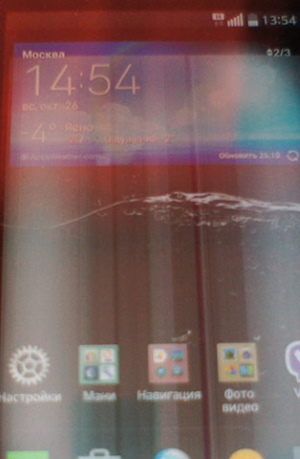 Белые полосы на экране телефона
Белые полосы на экране телефона
Если при создании скриншота экрана также есть полосы, которые отображаются на экране — значит неполадка имеет программный характер . В этом случае нужно сделать сброс настроек до заводских. Но перед этим сохраните все важные файлы на другой диск. Потому как при восстановлении настроек все данные на телефоне будут удалены.
Как это сделать:
- Откройте настройки мобильного устройства Andro >Резервное копирование и сброс ». Название данного пункта изменяется в разных версиях системы;
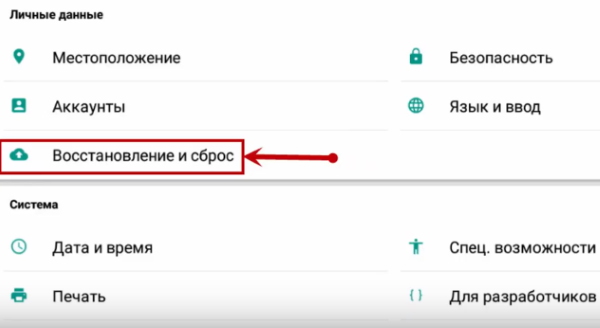 Пункт настроек «Восстановление и сброс»
Пункт настроек «Восстановление и сброс»
Нажмите на пункт « Возврат к заводским настройкам и удаление всех данных ».
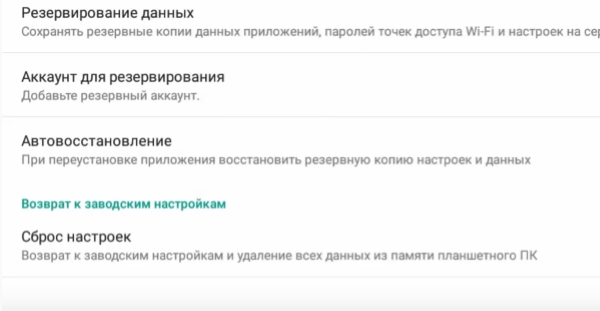 Нажмите на пункт «Сброс настроек»
Нажмите на пункт «Сброс настроек»
Эти настройки нужно подтвердить и дождаться, пока устройство вернётся в то состояние, в котором вы его покупали.
Вертикальные полосы на экране телефона
При поломке экрана смартфона, на нём могут отображаться полосы вертикально. Но не всегда лишь по расположению этих полос можно установить точную причину. Как и прежде, причиной этому могут быть повреждения смартфона и другие факторы. Также полосы появляются в том случае, если на матрице есть трещина . Либо несколько небольших трещин. Выход из этой ситуации — замена тачскрина .
Полоски могут появляться в результате долгой работы смартфона без отдыха . Когда мы надолго оставляем мобильное устройство с запущенным приложением, которое не даёт потухнуть экрану телефона. Или полностью выключаем на смартфоне спящий режим. При этом просветы могут появляться периодически с искажением изображения. В таком случае часто выходят из строя видеочипы. Которые просто не выдерживают нагрузку.
При выходе из строя внутренних модулей мобильного устройства необходимо обратиться сервис технического обслуживания. Желательно чтобы это были фирменные сервисы от производителя вашего устройства. Точки их расположения можно найти на официальном сайте в разделе поддержки.
Способ решить проблему с жёлтыми разводами на смартфоне
Как было уже сказано, полосы на смартфоне могут иметь разные размеры и цвет. Жёлтые вертикальные или горизонтальные полоски могут говорить о том, что часть матрицы выгорела . Такое явление чаще всего преследует бюджетные модели смартфонов и планшетов. Для экрана используются низкокачественные материалы, которые при небольшом отклонении от нормы температурных показателей приходят в негодность. Вывести из строя такой дисплей можно продолжительной игрой на мобильном устройстве .
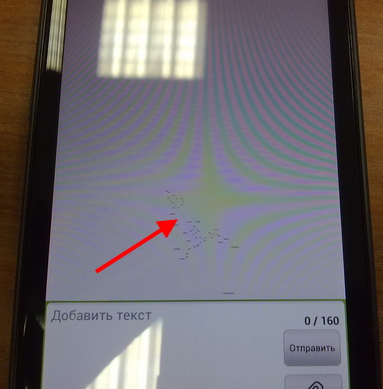 Жёлтые полосы на экране телефона
Жёлтые полосы на экране телефона
Желтеть экраны смартфонов могут также от попадания внутрь корпуса влаги. Опять же в большей степени это касается бюджетных моделей. Так как более дорогие телефоны хорошо герметизированы и не подвергаются даже образованию конденсата. Менять экран в недорогих моделях часто не берутся в сервисах. Так как стоимость работы превышает половину стоимость нового устройства. И мы слышим одинаковую рекомендацию от мастера в таких случаях — проще купить новый .
Цветные полоски на дисплее устройства
На экране смартфона или планшета часто бывают разноцветные полосочки. Если они статичны, то есть постоянно находятся на одном месте — скорее всего это трещины в матрице . Появляются чаще всего после падения, ударов. В домашних условиях такую поломку не починить. Поэтому не теряйте времени и отправляйтесь в сервис, если это не даёт нормально использовать устройство. Если же просветы изменяются каждый раз, когда вы перезагружаете телефон. Могут сменяться с вертикальных на горизонтальные, то причина скорее всего на программном уровне.
Способы решения проблему:
| Что делать: | Особенности: |
|---|---|
| Сброс настроек | Попробуйте сделать сброс настроек до заводских через меню Recovery. |
| Перепрошивка устройства | Не сможете сами — попросите опытных друзей или обратитесь в сервис. |
| Переподключение шлейфа | Можно попробовать переподключить шлейф, который связывает экран с остальным устройством. Возможно он был нарушен. И после его возврата на своё место телефон снова начнёт исправно работать. |
Искажения по горизонтали или вертикали могут говорить о том, что в тачскрин попала вода . Если такая вероятность справедлива — снимите крышку и выньте аккумулятор. После чего оставьте устройство в сухом месте. Чтобы таким образом избавиться от влаги. Если полосы на экране вашего мобильного телефона снова появились и никуда не исчезли после просушивания, понадобиться помощь специалистов, которые подскажут, что делать.
Как скрыть полоску в режиме навигации жестами в нижней части экрана Android
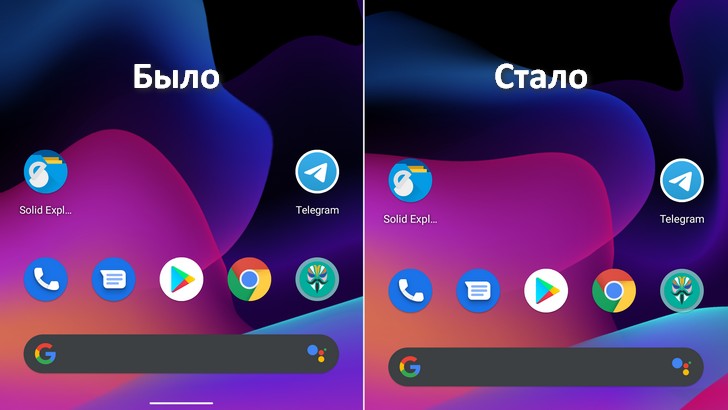
Статья от 08.01.2021: Навигация с помощью жестов пришла на смену привычному навбару с кнопками «Назад», «Домой» и «Недавние» с выходом в свет операционной системы Android 9, но до сих пор в этом режиме в нижней части экрана отображается его рудимент в виде белой полоски, не несущей никакой полезной нагрузки.
Единственное её назначение – индикация того, что вы активировали в системе режим навигации с помощью жестов. Но все мы уже давно привыкли к нему и в настоящее время в этой полоске нет никакой необходимости.
Если вы хотите освободить еще немного места на экране убрав полоску в навбаре, то сегодня мы расскажем вам как это сделать.
Как убрать полоску в нижней части экрана Android
Прежде всего вам потребуется устройство с разблокированным загрузчиком и установленным Magisk.
Скрыть полоску вы сможете с помощью модуля Magisk с наименованием Fullscreen/Immersive Gestures (Q-S). Установить и настроить его вы можете следующим образом:
1. Установите модуль Fullscreen/Immersive Gestures (Q-S). Для этого откройте приложение Magisk Manager и коснитесь значка в виде пазла на панели инструментов в нижней части экрана. В открывшемся окне нажмите кнопку поиска и введите текст «Fullscreen/Immersive», а затем на кнопку загрузки в соответствующем результате поиска.
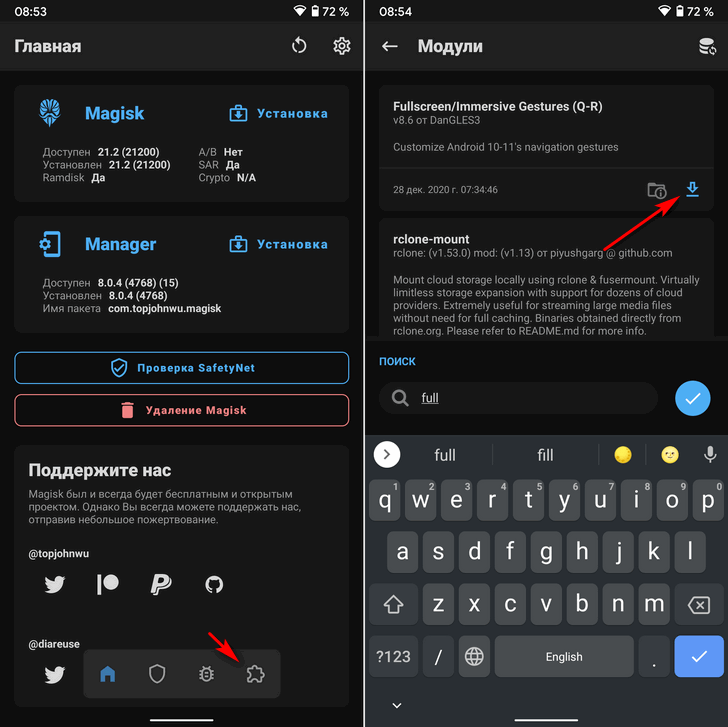
2. Подтвердите свой выбор нажав на кнопку «Установить»
3. В процессе установки модуля вам нужно будет настроить его используя для этого кнопки регулировки громкости. После появления на экране текста «Press Vol Up Again:» нажмите на кнопку уменьшения громкости а после текста: «Press Vol Down:» на кнопку увеличения.
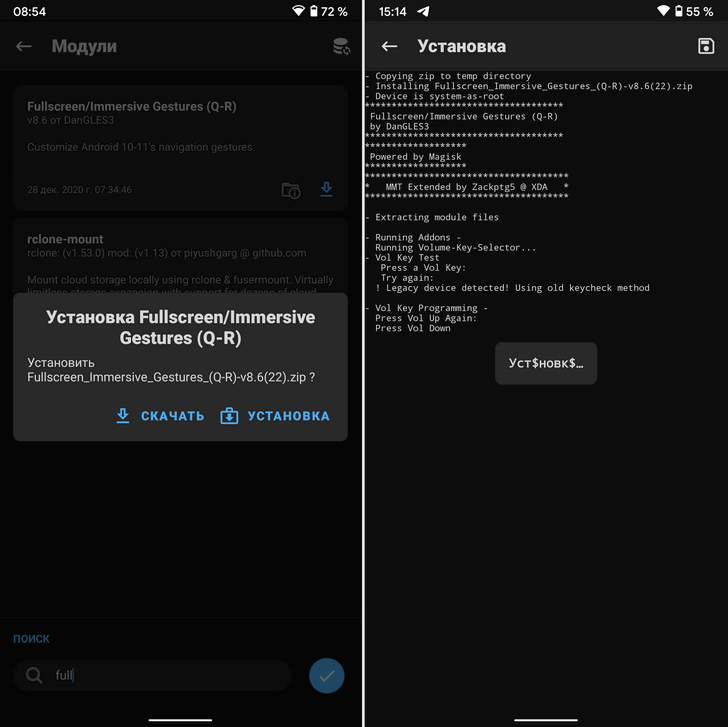
При появлении на экране запроса «Choose your gestures mode» (Выбрать режим жестов), нажмите кнопку уменьшения громкости для выбора режима «Immersive». Затем нажмите кнопку уменьшения громкости, чтобы ответить «Нет» на вопрос «Hide pill and keep keyboard height/space?» (Скрыть полоску и сохранить высоту/пространство клавиатуры?).
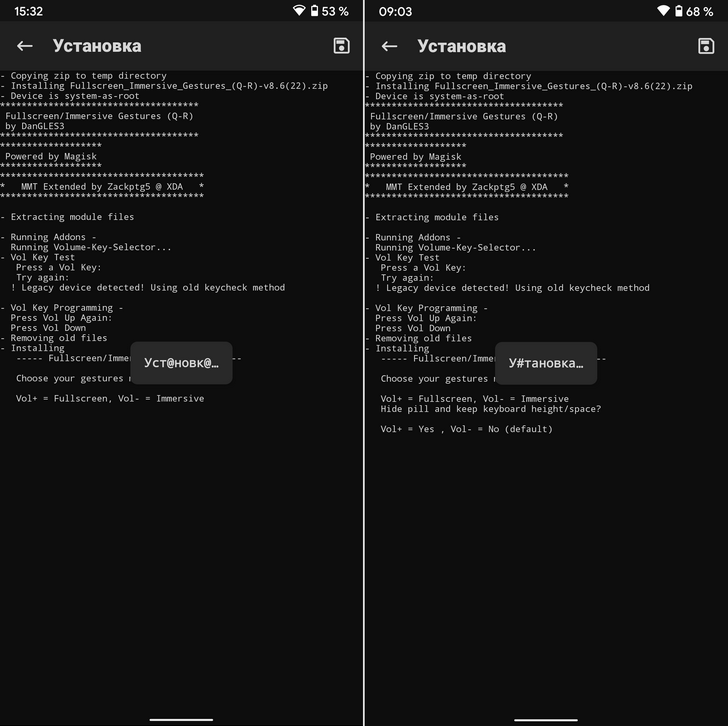
4. Далее вы можете нажать на кнопку увеличения громкость, чтобы ответить «да» на запрос «Reduce the size of the keyboard bar» (Уменьшите размер панели клавиатуры) или на кнопку уменьшения если не хотите делать это. И, наконец, нажмите кнопку уменьшения громкости, чтобы выбрать «High» (высокую) чувствительность к жестам, что является установкой Android по умолчанию.
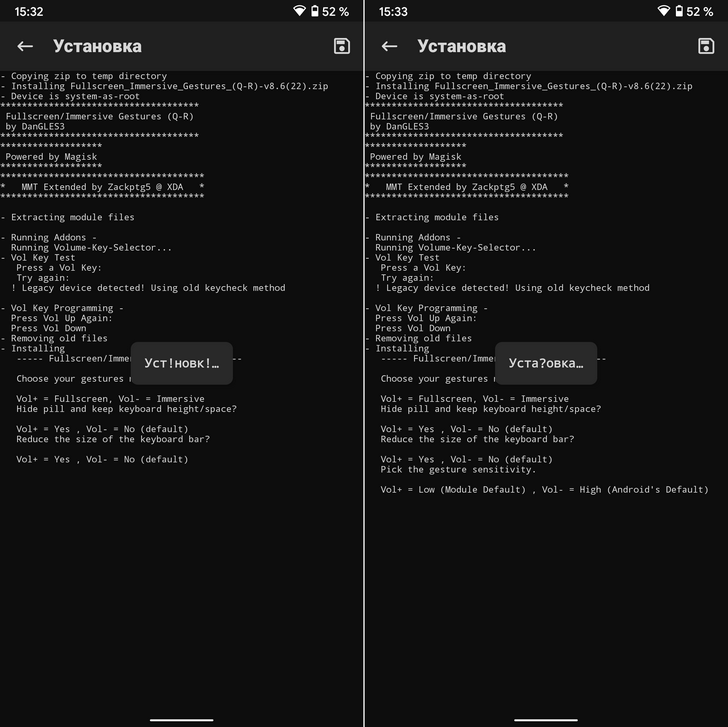
Начнется установка модуля и по её окончании вам останется только нажать на появившуюся в нижней части экрана кнопку «Перезагрузка» чтобы перезагрузить ваше устройство.
После перезагрузки вы увидите, что полоска в нижней части экрана исчезла. Чтобы вернуть всё как было, отключите или уделите модуль Magisk и перезагрузите ваше устройство.
Обновлено 06.07.2021:
Модуль обновился и с недавних пор он поддерживает также и операционную систему Android 12. В связи с этим в статье изменено его наименование Fullscreen/Immersive Gestures (Q-R) на Fullscreen/Immersive Gestures (Q-S).
Что за кружок на экране телефона и как его убрать
Несмотря на то что Android кажется куда более сложной операционной системой, чем iOS, разобраться в ней оказывается довольно просто. День-два, и вы начнёте чувствовать себя максимально уверенно, через месяц-другой постепенно перейдёте на альтернативные магазины приложений, а спустя год, вероятно, попробуете себя в кастомизации. Однако есть в Android и такие надстройки, разобраться с которыми оказывается не так-то просто даже продвинутым пользователям. Во всяком случае, об этом свидетельствует частота соответствующих запросов в Google.
Тот самый кружок выглядит примерно таким образом
Одной из особенностей Android, которые вызывают ступор у многих пользователей, является непонятный кружок на экране. Обычно он не появляется произвольно, а только после включения соответствующего параметра, но в некоторых случаях – например, при установке обновления – он может активироваться и сам. Разбираемся, что это за кружочек, какую функцию он выполняет в рамках операционной системы Android и как его убрать, чтобы он не мозолил вам глаза.
Кнопка домой на экране Android
Начнём с того, что этот кружочек представляет собой функциональную кнопку, которая является альтернативным способом управления системой. С её помощью можно возвращаться на шаг назад, выходить на рабочий стол, запускать меню многозадачности и выполнять другие действия, которые обычно выполняются либо подэкранными клавишами, либо жестами.

Навигационная кнопка есть в прошивке далеко не всех смартфонов. Но в аппаратах Huawei и Honor она есть
Кстати говоря, точно такая же кнопка есть и на iOS. Правда, на Android лично мне она нравится больше из-за более широкого спектра возможностей. В отличие от Apple, разработчики Google сделали так, что на кнопку можно не только нажимать, но и использовать её в качестве виртуального джойстика. Таким образом она воспринимает и нажатия, и удерживания, и свайпы.
Такая кнопка в принципе довольно удобна для пользователей, которые никак не могут освоить жесты управления Android – а среди пожилых людей это довольно распространённая практика, а также для тех, кто не может привыкнуть к трём/четырём кнопкам под экраном и либо путает их, либо допускает случайные нажатия. В этом случае единая универсальная кнопка может стать отличным решением, тем более что её можно сочетать с другими способами управления.
Как убрать кружок на экране Андроида
Отключить эту кнопку-кружочек можно легко и просто в настройках:
- Перейдите в «Настройки» и откройте «Система и обновления»;
- В открывшемся окне выберите раздел «Системна навигация»;
Отключить кнопку навигации можно в настройках
- В нижней части экрана выберите пункт «Кнопка навигации»;
- Отключите параметр «Кнопка навигации» сдвигом ползунка влево.
Не знаю, как вам, а мне управление Android при помощи навигационной кнопки не подходит. Я уже давно привык к использованию свайпов, которые довольно легко прощают разного рода ошибки и неточности. Жесты очень хороши тем, что позволяют управлять системой довольно размашистыми движениями. Я могу свайпнуть от нижней части экрана до верхней, а могу прервать жест, не достигнув середины. Я могу возвращаться на шаг назад свайпом и от левого, и от правого края экран. В общем, очень удобно.
Навигационная кнопка, во-первых, слишком мала для того, чтобы по ней было удобно попадать, если вы не пользовались до этого аналогичной кнопкой на iOS, а, во-вторых, жест вызова меню многозадачности, который она предлагает, слишком короток, чтобы его можно было назвать удобным. Мне с моими пальцами куда комфортнее иметь возможность тянуть его до половины экрана или дальше. Ну, а вы выбирайте то, что придётся по вкусу именно вам.
Полоса внизу экрана на MUI 12: зачем нужна, как включить и убрать
Прошивку MIUI 12 для смартфонов Xiaomi прозвали революционной, и неудивительно, что доработанные или только появившиеся опции вызвали со стороны пользователей сложности и шквал неодобрения и скепсиса на первых порах. Коснулось это также изменений в пользовательском интерфейсе. Так, многие не ожидали после установки обновления увидеть внизу рабочего экрана большую белую полосу. Позаимствована она у iOS, но оставим это на совести разработчиков и разберемся, для чего внедрена эта нижняя полоска и как ее убрать.

Что за белая полоса на MIUI
Принцип навигации жестами в новой прошивке остался неизменным. Была доработана анимация – некоторые операции теперь выглядят иначе, да и в целом переходы стали более плавными. Также появился полноэкранный индикатор – та самая тонкая полоска внизу экрана. Отображается он только при выборе жестовой модели навигации.
Полноэкранному индикатору в MIUI 12 отведена функция быстрого переключения между приложениями. Свайпом по белой полосе к левой или правой стороне экрана осуществляется переход на следующую активную программу или игру. Стоит привыкнуть, и простой жест увеличит скорость работы в смартфоне, позволит полноценно ощутить плавность анимации.
Еще одно нововведение в последней прошивке – плавающие окна, полноценно раскрывающие многозадачность на Android-устройствах. Их можно свободно перемещать по экрану, уменьшать и увеличивать. Новый элемент интерфейса в виде белой полосы используется и тут – для удобного превращения полноэкранного приложения в оконное.

Как убрать белую полоску внизу экрана в MIUI 12 на Xiaomi (Redmi)
Убедившись, что индикатор внизу экрана вам не нужен или вовсе отвлекает, можно скрыть это новое интерфейсное решение. Для отключения белой полосы:
- откройте общие настройки смартфона Xiaomi;
- перейдите к «Расширенным настройкам»;
- выберите вкладку «Безграничный экран»;
- активируйте переключатель «Скрыть полноэкранный индикатор» простым нажатием.

В разных моделях смартфонов названия пунктов и разделов могут отличаться. Например, «Расширенные настройки» – все равно что «Дополнительно» или «Специальные возможности». Кому-то будет удобнее воспользоваться поисковой строкой в главном меню настроек и по запросам «экран», «жесты», «навигация» и «полноэкранный индикатор» выйти на рассматриваемую опцию.
После отключения индикатора и, соответственно, его исчезновения с рабочего стола переключение между приложениями будет доступно прежним образом, то есть движением пальца снизу вверх и смахиванием в любую сторону. Анимация наглядно напомнит это действие. Останется и самый незамысловатый вариант с использованием виртуальных кнопок навигации. К тому же убрать белую полоску можно, сменив способ управления с жестов на кнопки.
Как включить полоску снизу
Специальный индикатор режима работы приложений был встречен владельцами устройств Xiaomi неоднозначно. И хоть подавляющее большинство, если судить по обзорам обновления фирменной прошивки и комментариям, искало способ избавиться от непривычного белого элемента, другие поняли, как с ним взаимодействовать, и спрашивали, как включить полоску. Потребовалось это и тем, кто со временем решил получить максимум от обновления, в том числе использовать режим плавающих окон, для которых и был внедрен полноэкранный индикатор.
Действия будут аналогичны ситуации, описанной ранее, когда привычнее остается прежний способ переключения между запущенными приложениями или режим многозадачности используется крайне редко и необходимости в белой полосе нет. Чтобы вновь ее активировать, требуется:

- открыть настройки;
- перейти в директорию «Расширенные настройки»;
- выбрать раздел «Безграничный экран»;
- сместить переключатель «Скрыть полноэкранный индикатор» в неактивное положение.
После чего функциональная полоса вернется на экран.
Если же подобной опции в настройках не предложено, убедитесь, что у вас установлена последняя версия оболочки MIUI.
На вкладке «Безграничный экран» также можно сменить способ навигации с кнопок («Домой», «Назад», «Многозадачность» или «Другое» и их комбинации) на управление жестами. Система предлагает пройти короткое обучение, от которого можно отказаться. При согласии будут рассмотрены 3 основных действия с помощью жестов: возврат на рабочий стол, открытие окна недавно запущенных приложений и возврат на предыдущее действие. К использованию полноэкранного индикатора придется подойти опытным путем: в обучении этот момент упущен. Или прочитать короткую сноску, пролистнув раздел «Безграничный экран» вниз.
Еще одно нововведение MIUI 12 – измененная шторка уведомлений. При работе с разделом «Безграничный экран» система услужливо предлагает перейти к этому элементу. Меню «Центр управления и шторка уведомлений» можно найти и самостоятельно через пункт «Экран». Стоит упомянуть, что по умолчанию новая шторка после обновления прошивки подключилась не у всех пользователей. Так что, если вы не заметили никаких изменений с установкой MIUI 12, стоит пробежаться по настройкам и оценить новые фишки.
Рано или поздно любая техника, даже самая надежная, может давать сбои по разным причинам. Современные смартфоны – сложные устройства, которые могут выходить из строя даже без весомых на то причин. Особенно это касается экранов смартфонов, на которых могут появляться разноцветные полосы на экране. Иногда разбитый экран никак не мешает пользоваться смартфоном, например, если разбито защитное стекло, но сам дисплей и тачскрин остались целыми. На экране просто появляется паутинка, которая практически не мешает отвечать на звонки, писать сообщения и общаться в социальных сетях. Полосы на экране телефона не позволяют ничего рассмотреть на экране, поэтому обращаться в сервисный центр необходимо как можно быстрее.
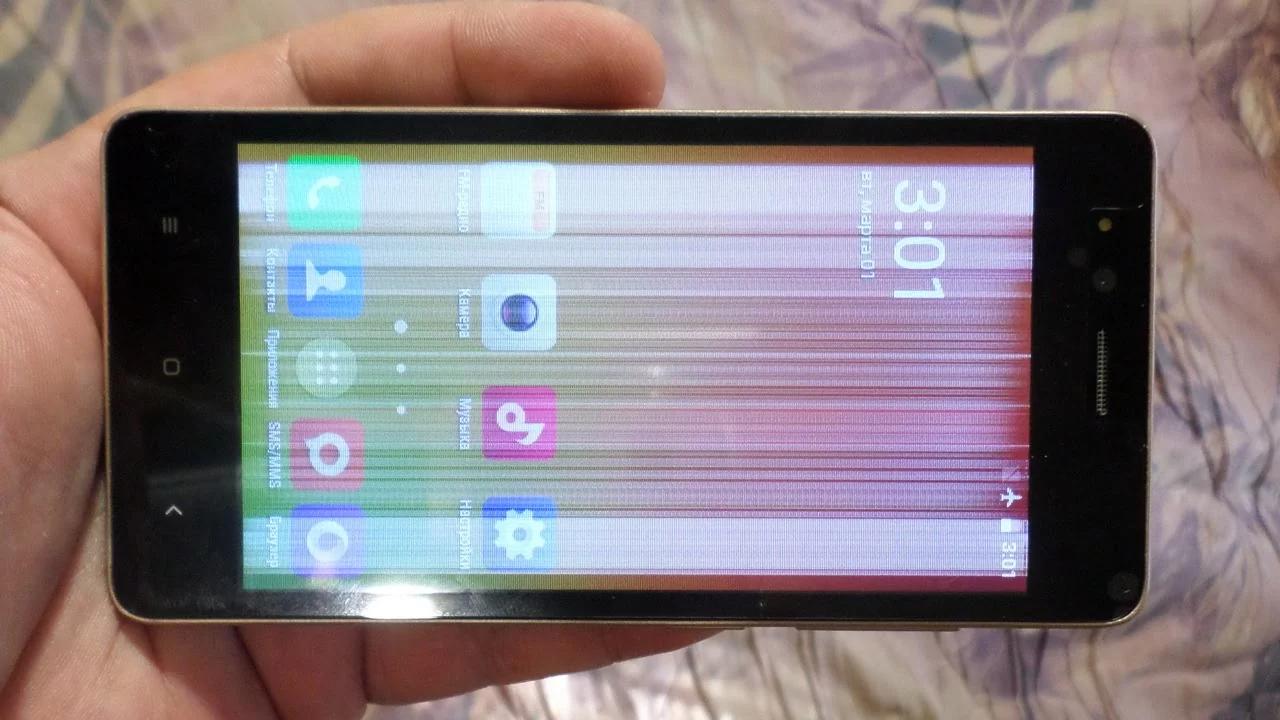
Причины, по которым полосы появляются на экране
Рынок современных мобильных устройств достаточно широк, поскольку производители стремятся угодить каждому клиенту и выпускают продукцию на любой кошелек. Если одни производители относятся к своей продукции со всей ответственностью и выпускают качественные и надежные смартфоны, то другие для того, чтобы сделать бюджетные модели, используют дешевые некачественные комплектующие. Такие мобильные устройства часто ломаются и ремонт смартфона в такой ситуации лишь вопрос времени. Также в поломках своего смартфона часто виноваты сами потребители, которые пренебрегают защитными аксессуарами и пользуются устройством неаккуратно.
Наиболее распространенные причины появления полос на экране
Мы не понаслышке знаем о появлении полос на экране, так как с подобными проблемами к нам обращаются ежедневно.
Отключился дисплейный шлейф. Такое может произойти после падения или сильного удара, при этом механических повреждений на корпусе и экране может и не остаться. Также шлейф может отходить от сильной тряски или толчках. Для устранения неисправностей лучше всего обратиться в сервисный центр.
Трещина в матрице экрана – тоже последствие падений или ударов, при этом на поверхности экрана появляются реальные трещины, которые можно нащупать пальцами. В такой ситуации поможет только замена дисплея.
Сбой в программном обеспечении. Иногда полосы на экране возникают при программных сбоях: такие дефекты может вызывать вирус, баги, некачественное программное обеспечение или некорректные прошивки. Как выход – переустановка ПО или сброс до заводских настроек.
Мерцает экран или периодически зависает изображение. Такие проблемы могут быть связаны с перегревом процессора или видеочипа. На просторах интернета можно найти много способов решения этого вопроса, но лучше всего обратиться в сервисный центр, где вам окажут квалифицированную помощь.
Если внутрь устройства попала вода, то на экране также могут появится полосы. В такой ситуации необходимо как можно скорее обращаться в сервисный центр, где мастера предпримут все необходимые меры.
Какие полосы чаще всего появляются на экране?
У вас появляются полосы внизу экрана или это полоски определенных цветов? Давайте разберемся, что такие симптомы могут означать.
-
Вертикальные полосы на экране могут также быть признаком того, что смартфон долго работал без отдыха: например, вы долго играли или сидели в других приложениях. Устранить эту проблему можно в нашем сервисном центре.
-
Если дисплей телефона выдает горизонтальные полосы, то это может свидетельствовать о том, что поврежден сам дисплей в той или иной степени, но бывают случаи, когда это признаки поломки процессора.
-
Белые полосы на экране – это признак попадания влаги и механических повреждений.
-
Желтые, зеленые или синие полосы свидетельствуют о программных сбоях.
-
Черные полосы могут быть результатом активности вирусов или неисправности контроллера.
-
Красные полосы в основном свидетельствуют о заводском браке.
Какие последствия могут быть, если не устранить причину?
Полосы на экране – это лишь признак поломки, а настоящая причина кроется во внутренних деталях, поэтому нельзя усугублять ситуацию и откладывать поход в сервисный центр. Например, неисправен шлейф – само собой разумеется, что пользоваться мобильным устройством вы не сможете. Поэтому лучше сразу обратиться за квалифицированной помощью. Если не обратиться к мастеру сразу, то неисправная деталь может негативно повлиять на работу и других элементов, поэтому, как только вы видите первые признаки неисправности – записывайтесь к нам в сервис.
Чего делать нельзя?
Ни в коем случае не пытайтесь самостоятельно делать ремонт, поскольку такое вмешательство может привести к еще более плачевным последствиям, которые не сможет устранить ни один мастер.
Наши услуги
Обращаясь в сервисный центр Ремобайл1, вы получаете квалифицированную помощь с ремонтом ваших мобильных устройств по доступной цене. С вашим смартфоном будет работать команда профессионалов, поэтому вы можете быть уверены в том, что ремонт пройдет быстро и качественно, благодаря нашему богатому опыту и инновационному оборудованию, которое позволяет делать даже самый тонкий ремонт безупречно.
Как бы бережно мы не относились к своим мобильным устройствам, иногда с ними случаются казусы. На экране смартфона иногда появляются полосы, и что делать в таком случае — мало кому понятно. Обращаться в технический сервис или попытаться решить проблему своими руками? Прочитав эту статью, вы сможете выбрать второй вариант. И с большой вероятностью устраните неполадки.
Содержание
- Причины появления полос на экране мобильного устройства
- Едва заметные полоски и размытие букв на дисплее телефона
- Что делать, если появились белые просветы
- Вертикальные полосы на экране телефона
- Способ решить проблему с жёлтыми разводами на смартфоне
- Цветные полоски на дисплее устройства
Причины появления полос на экране мобильного устройства
На смартфоне или планшете могут появляться полоски разных размеров и цветов по разным причинам.
- Неисправен шлейф обмена данными между главной платой и экраном смартфона;
- В корпус устройства может попасть вода, конденсат;
- Механические повреждения телефона;
- Трещины и сколы тачскрина мобильного устройства;
- Длительная работа устройства без отключения подсветки.

В домашних условиях без определённых знаний и оборудования сложно определить точную причину поломки. Но есть несколько простых действий для устранения проблемы, которые не причинят вред в любом исходе. Эти методы и будут рассмотрены далее в данной статье. Не подвергайте устройство высоким температурам, чтобы устранить полосы. В отдельных случаях это может усугубить ситуацию. И увеличить существующие полоски на тачскрине.
Это может быть полезным: глючит сенсор на Айфоне и Андроид.
Едва заметные полоски и размытие букв на дисплее телефона
Если на экране вашего мобильного устройства небольшие полосы, которые могут со временем смещаться или даже пропадать и появляться в другом месте — значит поломка вызвана программным сбоем. В этом может быть виноват шлейф, по которому экран «общается» с главной платой. Неисправность шлейфа тачскрина может также вызывать более сильные полосы на экране. В любом случае если вы ищите причину поломки, шлейф нужно проверить первым.
Порядок действий:
- Снимите заднюю крышку смартфона;
- Отвинтите корпусные болты, которые держат пластиковую перегородку, чтобы добраться до внутренних компонентов смартфона;

- После того, как болты откручены, подденьте перегородку пластиковой картой или подобным предметом, чтобы её снять;

- Доберитесь до шлейфа и аккуратно изучите его. Если есть возможность, извлеките его из гнезда. Чтобы было легче увидеть дефекты;

- Вполне возможно, что он рабочий. Просто от сотрясений и других факторов контакты отошли. Поэтому нужно попытаться переподключить шлейф;

- После этого вернуть на место все детали и собрать устройство.
В планшетах принцип подключения сенсорного экрана к главной плате схож. Также используется шлейф, который часто выступает причиной полос на экране разного размера и цвета.

И при снятии крышки корпуса такой шлейф можно найти по названию или надписи. Обычно он называется LCD.
Читайте также: как убрать рекомендации на Xiaomi.
Что делать, если появились белые просветы
На экранах планшетов или мобильных телефонов также могут появляться белые полосы по всему экрану. Или в отдельных его частях. В этом случае можно попробовать определить характер их появления. Попробуйте сделать скриншот. Кнопки для его создания на вашей модели телефона можно узнать через поисковую систему Яндекс или Google. Если на скриншоте, который вы сделали на проблемном устройстве полос нет, значит причина в контроллере дисплея. А также неполадки могут быть в шлейфе.
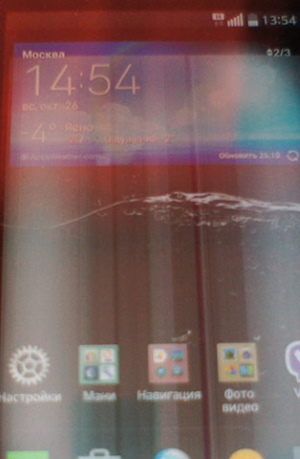
Если при создании скриншота экрана также есть полосы, которые отображаются на экране — значит неполадка имеет программный характер. В этом случае нужно сделать сброс настроек до заводских. Но перед этим сохраните все важные файлы на другой диск. Потому как при восстановлении настроек все данные на телефоне будут удалены.
Как это сделать:
- Откройте настройки мобильного устройства Android;
- Перейдите в «Резервное копирование и сброс». Название данного пункта изменяется в разных версиях системы;
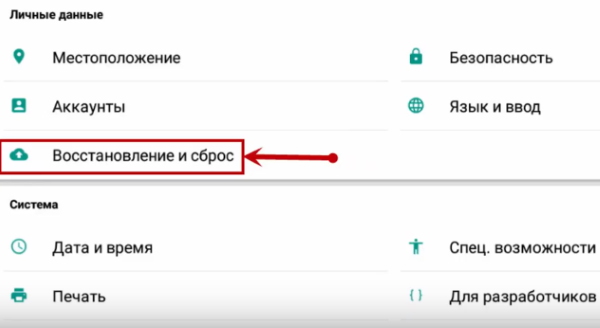
- Нажмите на пункт «Возврат к заводским настройкам и удаление всех данных».
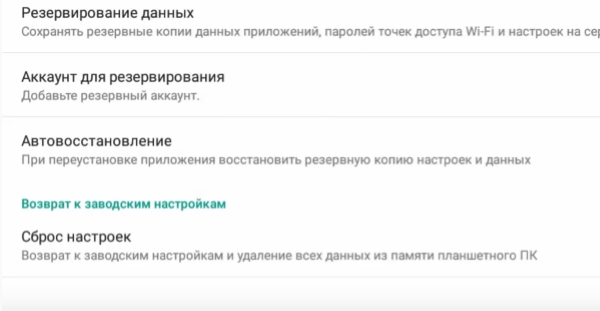
Эти настройки нужно подтвердить и дождаться, пока устройство вернётся в то состояние, в котором вы его покупали.
Вертикальные полосы на экране телефона
При поломке экрана смартфона, на нём могут отображаться полосы вертикально. Но не всегда лишь по расположению этих полос можно установить точную причину. Как и прежде, причиной этому могут быть повреждения смартфона и другие факторы. Также полосы появляются в том случае, если на матрице есть трещина. Либо несколько небольших трещин. Выход из этой ситуации — замена тачскрина.
Полоски могут появляться в результате долгой работы смартфона без отдыха. Когда мы надолго оставляем мобильное устройство с запущенным приложением, которое не даёт потухнуть экрану телефона. Или полностью выключаем на смартфоне спящий режим. При этом просветы могут появляться периодически с искажением изображения. В таком случае часто выходят из строя видеочипы. Которые просто не выдерживают нагрузку.
При выходе из строя внутренних модулей мобильного устройства необходимо обратиться сервис технического обслуживания. Желательно чтобы это были фирменные сервисы от производителя вашего устройства. Точки их расположения можно найти на официальном сайте в разделе поддержки.
Это может быть полезным: Как разделить экран на 2 части на Андроид, Windows, Самсунг, Хонор.
Способ решить проблему с жёлтыми разводами на смартфоне
Как было уже сказано, полосы на смартфоне могут иметь разные размеры и цвет. Жёлтые вертикальные или горизонтальные полоски могут говорить о том, что часть матрицы выгорела. Такое явление чаще всего преследует бюджетные модели смартфонов и планшетов. Для экрана используются низкокачественные материалы, которые при небольшом отклонении от нормы температурных показателей приходят в негодность. Вывести из строя такой дисплей можно продолжительной игрой на мобильном устройстве.
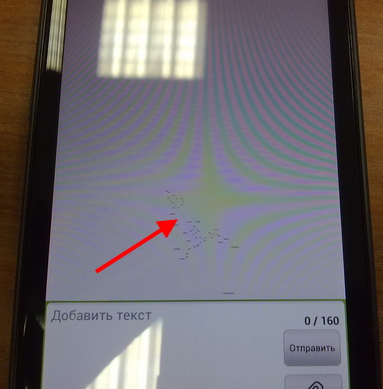
Желтеть экраны смартфонов могут также от попадания внутрь корпуса влаги. Опять же в большей степени это касается бюджетных моделей. Так как более дорогие телефоны хорошо герметизированы и не подвергаются даже образованию конденсата. Менять экран в недорогих моделях часто не берутся в сервисах. Так как стоимость работы превышает половину стоимость нового устройства. И мы слышим одинаковую рекомендацию от мастера в таких случаях — проще купить новый.
Цветные полоски на дисплее устройства
На экране смартфона или планшета часто бывают разноцветные полосочки. Если они статичны, то есть постоянно находятся на одном месте — скорее всего это трещины в матрице. Появляются чаще всего после падения, ударов. В домашних условиях такую поломку не починить. Поэтому не теряйте времени и отправляйтесь в сервис, если это не даёт нормально использовать устройство. Если же просветы изменяются каждый раз, когда вы перезагружаете телефон. Могут сменяться с вертикальных на горизонтальные, то причина скорее всего на программном уровне.
Способы решения проблему:
| Что делать: | Особенности: |
|---|---|
| Сброс настроек | Попробуйте сделать сброс настроек до заводских через меню Recovery. |
| Перепрошивка устройства | Не сможете сами — попросите опытных друзей или обратитесь в сервис. |
| Переподключение шлейфа | Можно попробовать переподключить шлейф, который связывает экран с остальным устройством. Возможно он был нарушен. И после его возврата на своё место телефон снова начнёт исправно работать. |
Искажения по горизонтали или вертикали могут говорить о том, что в тачскрин попала вода. Если такая вероятность справедлива — снимите крышку и выньте аккумулятор. После чего оставьте устройство в сухом месте. Чтобы таким образом избавиться от влаги. Если полосы на экране вашего мобильного телефона снова появились и никуда не исчезли после просушивания, понадобиться помощь специалистов, которые подскажут, что делать.
